电脑重装系统详细步骤图解,手把手教你快速搞定系统安装
- 游戏动态
- 2025-10-29 03:50:27
- 35
准备工作(非常重要!)
-
备份你的重要文件(来源:所有电脑教程首要强调步骤)
把电脑里重要的东西,比如照片、文档、工作资料等,复制到U盘、移动硬盘或者网盘里,重装系统会清空C盘(桌面文件也属于C盘),这一步不做会后悔。
-
准备一个8G或以上的空白U盘(来源:微软官网系统安装工具要求)
这个U盘会被做成系统安装盘,里面的所有东西都会被删除,所以一定要用空的或者数据已经备份好的U盘。
-
在能正常上网的电脑上下载工具(来源:微软官方“MediaCreationTool”工具)
访问微软官方网站,下载名为“MediaCreationTool”的软件,这个软件会帮你自动下载Windows系统并把U盘做成安装盘。
-
确保电脑有电
如果是笔记本电脑,最好插上电源适配器,防止安装过程中没电关机。
制作系统安装U盘
-
运行安装工具(来源:微软官方工具流程)
- 双击运行下载好的“MediaCreationTool”软件。
- 出现许可条款,点击“接受”。
-
选择为另一台电脑创建安装介质
在“你想执行什么操作?”页面,勾选“为另一台电脑创建安装介质(U盘、DVD或ISO文件)”,然后点“下一步”。
-
选择语言和版本
这里一般不用改,默认就是你当前系统的版本,如果不需要改动,直接点“下一步”。
-
选择U盘
- 在“选择要使用的介质”页面,选择“U盘”,然后点“下一步”。
- 软件会列出你插入的U盘,确认无误后点“下一步”。
-
开始下载和制作
- 现在软件会开始自动下载Windows系统文件,并把它写入你的U盘,这个过程需要一段时间,网速快慢决定时间长短,耐心等待进度条走完。
- 当看到“你的U盘已准备就绪”的提示,就表示系统安装U盘制作成功了,点击“完成”,然后安全弹出U盘。
开始重装系统
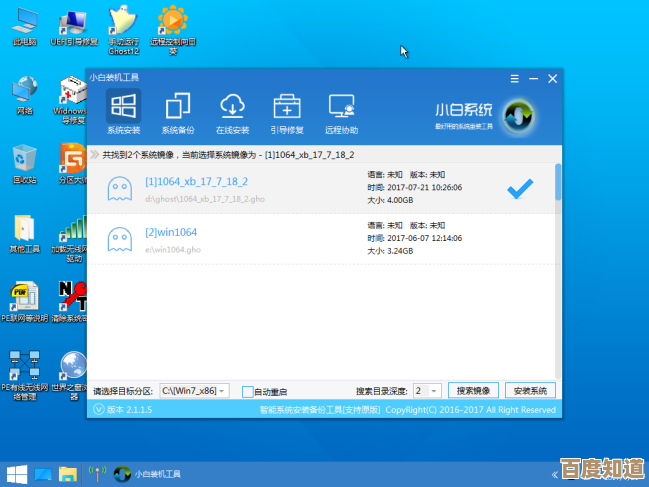
-
插入U盘并重启电脑
把做好的系统安装U盘插到需要重装系统的电脑上。
-
设置从U盘启动(来源:常见BIOS/UEFI设置教程)
- 开机后,在出现品牌Logo(比如联想、戴尔、华硕的图标)时,连续快速按特定的键,这个键每个品牌不一样,常见的是F12、F2、ESC、DEL键,你可以多试几次,或者看开机屏幕左下角或右下角的小字提示。
- 按对键后会进入一个启动设备选择菜单,用键盘上下键选择你的U盘(通常会显示U盘品牌名或“USB”字样),然后按回车。
-
进入Windows安装界面
- 电脑会从U盘启动,出现Windows的安装界面,选择语言和输入法,直接点“下一步”。
- 点击屏幕中间的“现在安装”。
-
输入产品密钥
如果有正版密钥就输入,没有可以点“我没有产品密钥”,系统安装后再激活。
-
选择系统版本
选择你想要安装的Windows版本(比如Windows 11家庭版或专业版),然后点“下一步”。
-
接受许可条款
勾选“我接受许可条款”,点“下一步”。
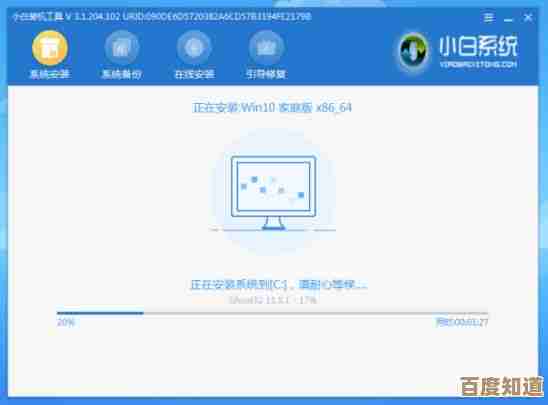
最关键的一步:磁盘分区(清空C盘)
-
选择安装类型
在“你想执行哪种类型的安装?”页面,选择“自定义:仅安装Windows(高级)”。
-
删除旧的系统分区(来源:教程中关于格式化C盘的核心步骤)
- 这个界面会列出你硬盘上的所有分区,你需要找到原来装系统的那个分区(通常是驱动器0分区1、2、3等,大小和你的C盘差不多)。
- 逐个选中这些系统相关的分区(比如类型是“主分区”或“恢复分区”的),然后点击“删除”,每删除一个,就会变成一块“未分配的空间”。
- 注意: 一定要确认选中的是你想清空的C盘,不要误删了存有资料的其他硬盘分区。
-
在未分配空间上安装
- 删除完所有旧系统分区后,你会看到一大块“未分配的空间”,选中这块空间,然后直接点击“下一步”。
- Windows安装程序会自动在这个空间里创建所需的分区并进行安装。
完成安装与设置
-
等待系统自动安装
点击“下一步”后,电脑就开始自动复制文件、安装功能和更新了,期间电脑会重启几次,这些都是自动的,你只需要耐心等待。
-
进行初始设置
- 安装完成后,电脑会重启进入新系统的设置界面,这里就像你第一次买新电脑一样,需要:
- 选择地区、键盘布局。
- 连接Wi-Fi网络。
- 登录你的微软账户(如果没有可以创建新账户或选择脱机账户)。
- 设置PIN密码。
- 隐私设置一般直接点“接受”或“下一步”即可。
- 安装完成后,电脑会重启进入新系统的设置界面,这里就像你第一次买新电脑一样,需要:
-
进入桌面,安装驱动和软件
- 完成所有设置后,你就进入了全新的Windows桌面。
- 现在你需要做两件事:
- 安装驱动程序: 最好连上网,在“设置”里检查更新,Windows会自动下载大部分必需的驱动,如果有些硬件(如显卡)工作不正常,再去电脑品牌的官网下载对应型号的驱动安装。
- 安装常用软件: 把你需要的聊天软件、浏览器、办公软件等重新安装上,并把之前备份的个人文件复制回来。
至此,整个电脑重装系统的过程就全部完成了。
本文由苦芷烟于2025-10-29发表在笙亿网络策划,如有疑问,请联系我们。
本文链接:http://waw.haoid.cn/yxdt/50626.html
















